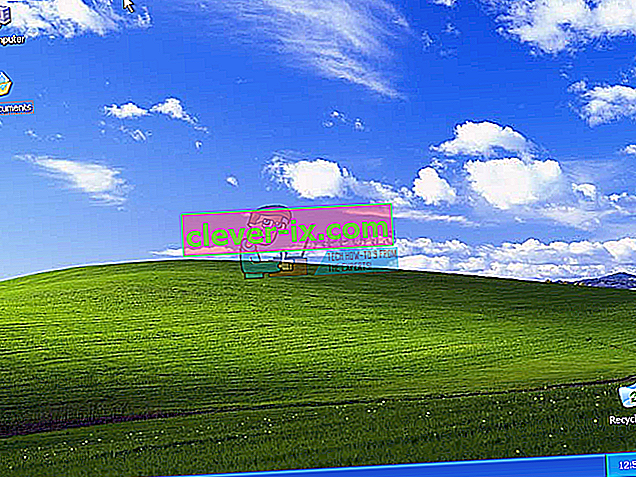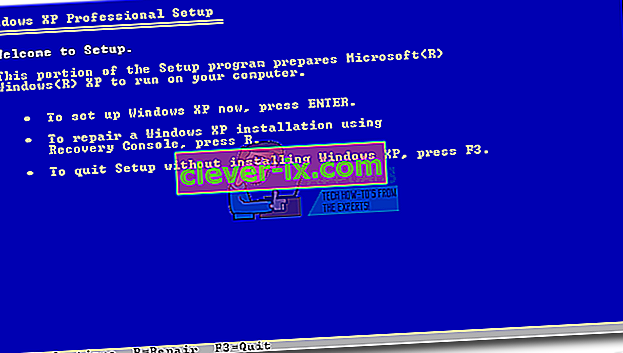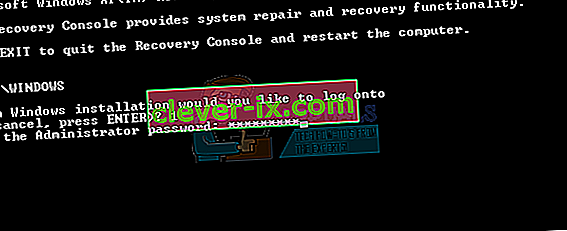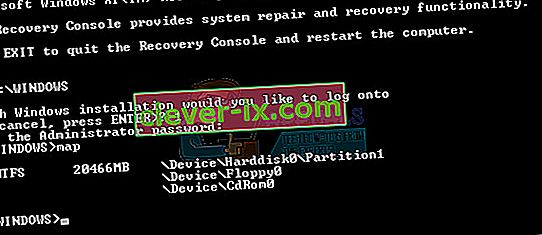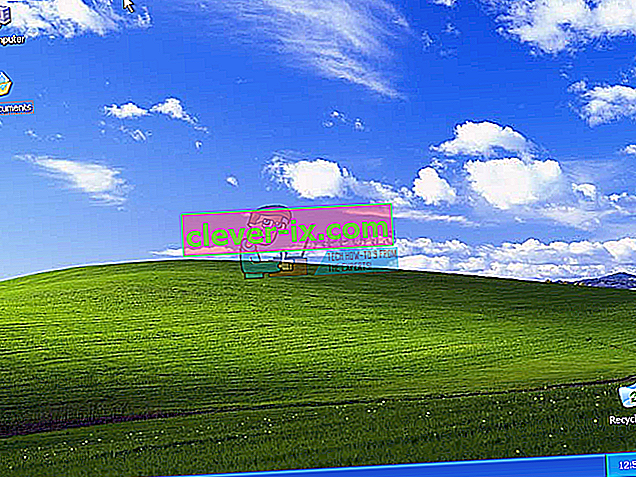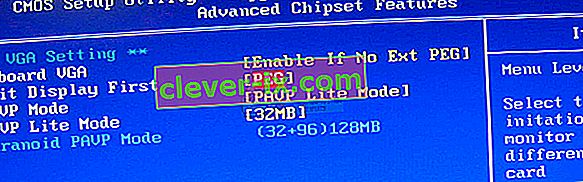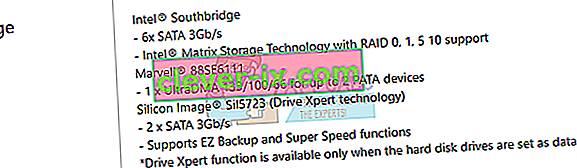Če so sistemske datoteke ali aplikacije poškodovane, se vaš operacijski sistem ne bo mogel pravilno zagnati in aplikacija ne bo mogla delovati, dokler napaka ne bo odpravljena. PCI.sys je datoteka, ki jo je mogoče poškodovati ali poškodovati in vaš operacijski sistem ne bo mogel pravilno delovati. Če vklopite sistem Windows in vidite naslednjo napako: » Windows se ni mogel zagnati, ker manjka naslednja datoteka ali je pokvarjena system32 \ DRIVERS \ pci.sys«, to pomeni , da je datoteka pci.sys poškodovana in bi jo morali popraviti sami.
Kaj je pci.sys? PCI.SYS je sistemska datoteka, ki se nahaja na naslednji lokaciji C: \ Windows \ System32 \ Drivers . Windows je privzeto nameščen na particiji C: ki se imenuje sistemska particija.
Ta napaka se pojavi v operacijskem sistemu Windows 2000 in Windows XP. Zakaj se torej pojavi ta težava? Razlogov je več, vključno z okužbami z zlonamerno programsko opremo, napačno komponento strojne opreme, prisilnim izklopom računalnika in drugimi.
Pokazali vam bomo, kako rešiti težave s sistemom Windows XP SP3. Vse metode so združljive z operacijskim sistemom Windows 2000 in Windows XP.
1. način: Popravite pci.sys z obnovitveno konzolo
Ko so sistemske datoteke poškodovane in se Windows ne more zagnati, je prva možnost zaženiti obnovitveno konzolo in popraviti poškodovane datoteke. Za to metodo boste potrebovali zagonski CD, DVD ali USB z nameščeno opečenim sistemom Windows 2000 ali Windows XP. Ker vemo, katera sistemska datoteka je poškodovana (pci.sys), bomo popravili samo to datoteko.
Kot veste, je Microsoft ustavil razširjeno in splošno podporo za Windows 2000 in Windows XP, hekerji pa lahko odkrijejo veliko varnostnih podvigov. Če uporabljate Windows 2000 ali Windows XP, nadgradite operacijski sistem na najmanj Windows 7. Če uporabljate nekatere programe, ki so združljivi samo z operacijskim sistemom Windows XP, vam ni treba skrbeti, ker boste lahko zagnali zapuščino aplikacija na najnovejšem operacijskem sistemu z uporabo dodatnih orodij. Windows 2000 lahko namestite v sisteme Windows 7, Windows 8, Windows 8.1 in Windows 10 s pomočjo programske opreme za virtualizacijo. Če uporabljate Windows 7, lahko Windows XP zaženete v načinu Virtual PC in Windows XP Mode. Če uporabljate Windows 8, Windows 8.1 in Windows 10, lahko Windows XP zaženete s tehnologijo za virtualizacijo z imenom Hyper-V Client.
- Vstavite zagonski CD s CD-jem ali DVD-jem z operacijskim sistemom Windows XP ali zagonskim diskom USB
- Znova zaženite računalnik
- Zaženite računalnik s pogona CD ali DVD ali pogona USB
- Pritisnite katero koli tipko za zagon s CD-ja. Namestitveni program bo pregledal vašo konfiguracijo strojne opreme.
- Pritisnite R, da odprete obnovitveno konzolo
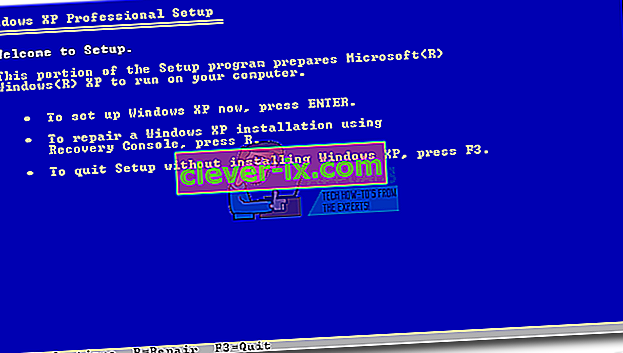
- Izberite namestitev, do katere želite dostopati (privzeto je C: \ Windows)

- Vnesite skrbniško geslo. V nekaterih primerih je skrbniško geslo nastavljeno na prazno geslo. V tem primeru pritisnite ENTER .
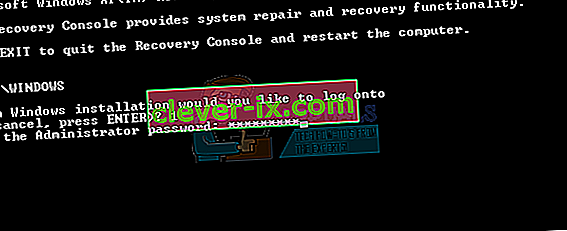
- Vnesite zemljevid, da si ogledate razpoložljivo particijo in nosilce. Kot vidite, je Windows XP nameščen na particiji C NTFS : CD-ROM pa uporablja črko D:
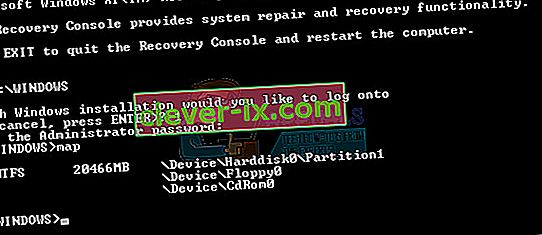
- Vnesite naslednje v ukazni poziv in pritisnite Enter
razširi D: \ i386 \ pci.sy_ c: \ Windows \ system32 \ drivers / y, kjer je D: črka pogona CD ali DVD ROM pogona, C: pogon, na katerem je nameščen Windows XP in kjer je Windows je mapa, v kateri je nameščen sistem Windows XP.
Če uporabljate Windows 2000, namesto gonilnikov C: \ Windows \ system32 \ morate vnesti C: \ winnt \ system32 \ drivers

- Vnesite Exit in pritisnite Enter, da zaprete obnovitveno konzolo. Windows XP se bo znova zagnal.
- Uživajte v svojem Windows XP
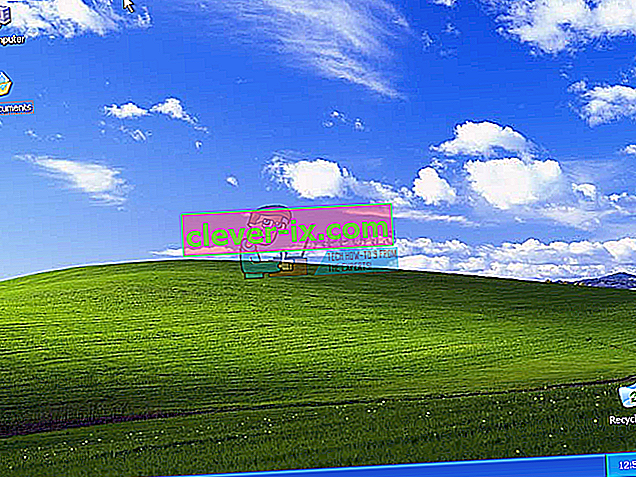
2. način: Spremenite konfiguracijo BIOS-a
Če ste računalnik ali prenosnik nadgradili z novimi komponentami strojne opreme in ste poskusili namestiti sistem Windows, vendar zaradi napake PCI.sys niste mogli, vam priporočamo, da spremenite trenutno konfiguracijo BIOS-a. Postopek spreminjanja konfiguracije BIOS-a je odvisen od prodajalca, zato morate prebrati tehnično dokumentacijo matične plošče. Spremeniti morate konfiguracijo SATA in VGA.
- Restart ali vrsti na vašem računalniku ali prenosni računalnik
- Pritisnite F2 ali Dell za dostop do BIOS-a
- Pomaknite se do konfiguracije SATA in spremenite konfiguracijo SATA v način kombiniranja (AHCI, SATA)

- Pomaknite se do nastavitev VGA in spremenite video nastavitve iz PEG v PCI
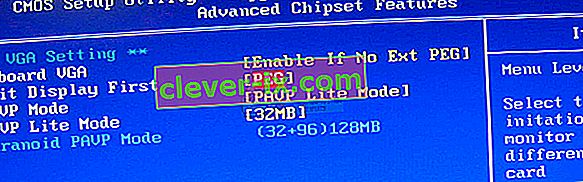
- Shranite nastavitve
- Znova zaženite računalnik
- Namestite Windows, programe in gonilnike
- Spremenite nastavitve prikaza videoposnetka nazaj na PEG
- Znova zaženite računalnik
- Uživajte v sistemu Windows
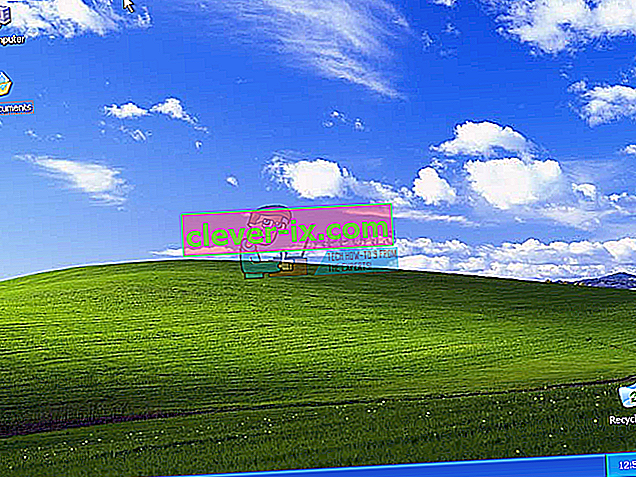
3. način: Obrišite in znova namestite operacijski sistem
To je zadnja programska metoda, s katero lahko poskusite rešiti težave. Če vam ta metoda ni pomagala, bodo naslednje metode vključevale komponente strojne opreme. Če nimate ali vam ni toliko mar za vaše podatke, nastavitve sistema Windows ali konfiguracijo aplikacije, formatirajte trdi disk in znova namestite Windows in aplikacijo. Če imate nekaj pomembnih podatkov, vam priporočamo, da v računalniku zaženete Linux Live CD in varnostno kopirate vse pomembne podatke. Po tem lahko znova namestite sistem Windows.
Upoštevajte, da bodo vse aplikacije, nastavitve in podatki izbrisani s sistemske particije.
4. način: Spremenite modul RAM
Včasih zaradi napačnega RAM-a sistemskih navodil ali navodil za uporabo v RAM-u ni mogoče obravnavati. Najboljša rešitev je zamenjava RAM-a. Kako boste to storili? Če uporabljate več modulov RAM, poskusite enega za drugim odklopiti in preizkusiti, ali obstaja težava z modulom RAM. Če nameravate kupiti še en modul RAM, preverite, katera generacija pomnilnika RAM uporablja vašo matično ploščo. Kot vedno vam priporočamo, da preverite tehnično dokumentacijo matične plošče in na podlagi tega lahko kupite ustrezen RAM modul za računalnik ali prenosnik. Predvidevamo, da uporabljate stari računalnik s pomnilnikom DDR ali DDR2. Pokazali vam bomo, kako ugotoviti, kateri RAM pomnilnik potrebujete. Imamo matično ploščo P5Q proizvajalca ASUS. Ta matična plošča uporablja DDR2 RAM.
- Odprite internetni brskalnik (Google Chrome, Mozilla Firefox, Internet Explorer ali drug)
- Odprite ASUS-ovo spletno mesto na tej POVEZAVI. Odprli bomo spletno mesto za podporo ASUS, ker uporabljamo matično ploščo ASUS
- Pomaknite se do pomnilnika Matična plošča P5Q ima štiri reže in podpira maks. 16 GB DDR2 RAM-a.

- Nakup pomnilnika RAM
- Namestite pomnilnik RAM
- Uživajte v sistemu Windows
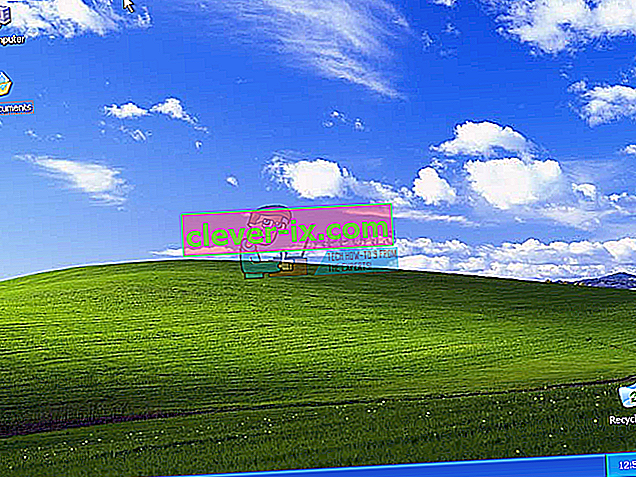
5. način: Zamenjajte trdi disk
Druga komponenta strojne opreme, ki je lahko okvarjena, je trdi disk (HDD). HDD shranjuje operacijski sistem, programe in naše podatke. Datotek včasih ni mogoče prebrati s trdega diska zaradi slabih sektorjev ali kakšne druge težave. Najboljša rešitev za nakup je združljiv trdi disk. Kot vedno vam priporočamo, da preberete tehnično dokumentacijo računalnika ali prenosnika. Obstajata dve vrsti trdih diskov, ATA HDD in SATA HDD. Bodite previdni pri nakupu trdega diska, ker ATA HDD ni mogoče priključiti na vrata SATA in obratno. Pokazali vam bomo, kateri trdi disk uporablja matično ploščo ASUS P5Q.
- Odprite internetni brskalnik (Google Chrome, Mozilla Firefox, Internet Explorer ali drug)
- Odprite spletno mesto ASUS na tej POVEZAVI. Odprli bomo spletno mesto za podporo ASUS, ker uporabljamo matično ploščo ASUS
- Pomaknite se do pomnilnika Matična plošča P5Q ima šest priključkov SATA in podpira hitrost prenosa do 3Gb / s.
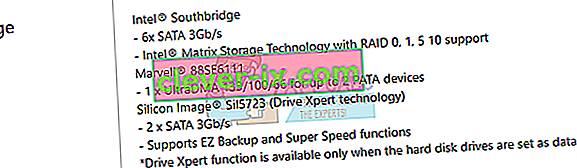
- Nakup trdega diska
- Namestite pomnilnik RAM
- Namestitev Priporočamo, da namestite najmanj Windows 7.
- Uživajte v sistemu Windows